Как сбросить пароль на айпад: все возможные способы
Часто случаются ситуации, когда пользователи продукции Apple забывают пароль от своего планшета и больше не могут вспомнить. Так бывает при смене пароля. Вы запомнили код, которым пользовались ранее, а новый в голове не отложился. В таком случае как сбросить пароль на "Айпаде", если забыли секретные цифры?
В этой статье мы рассмотрим все возможные варианты сброса пароля на "Айпаде". Все они понятны и доступны даже тем, кто не разбирается в технике - нужно только следовать простой инструкции. Сначала разберемся, какие пароли подлежат замене, так как кроме секретного кода к планшету, на устройстве хранится множество паролей от различных приложений.
Если вы не помните пароль от вашего устройства, взломать его будет довольно проблематично, но все же возможно. При сбросе пароля вручную информация сохранится на ПК, но если вы планируете использовать iTunes, без сохраненной резервной копии, все файлы будут утеряны.
Как сбросить пароль на "Айпад"
Конечно, самый быстрый способ разблокировки - вспомнить пароль и ввести его, но если вы напрочь забыли заветные цифры, не отчаивайтесь. Все, что вам нужно, - наличие стабильной интернет-связи и заряженный "Айпад" (восстановление пароля - процесс энергоемкий, незаряженное устройство может отключиться в любой момент и тогда сбросить секретный код не получится).
Восстанавливаем пароль с помощью Itunes
Рассмотрим, как сбросить пароль на "Айпаде" через "Айтюнс". Одно из главных достоинств данного приложения в том, что оно восстановит планшет автоматически. Чтобы не потерять важные медиафайлы, перед тем, как приступить к сбросу пароля, сохраните всю информацию на надежный сервер. Тогда после восстановления вы можете перевести всю информацию обратно на планшет. "Айтюнс" установит на "Айпад" новое обновление, поэтому желательно, чтобы интернет был высокоскоростной.
Для сброса пароля нужно установить на компьютер программу iTunes. Выключите устройство нажатием клавиши "Домой". Установите соединение между компьютером и "Айпадом". Запустите на планшете режим восстановления: для этого зажимайте клавишу "Домой" несколько секунд до тех пор, пока на экране не покажется иконка с изображением кабеля и приложения iTunes. Активируйте приложение на ПК. После запуска оно проинформирует вас о том, что "Айпад" находится в режиме восстановления. Процесс начнется, когда вы нажмете клавишу "ОК".
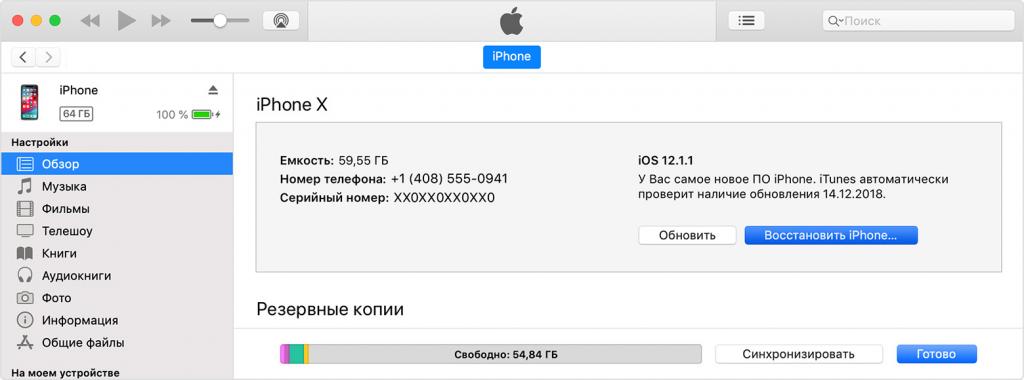
Возможно, программа уведомит вас о том, что режим автоматической проверки обновлений отключен. В этом случае нужно щелкнуть по кнопке "Проверить", а затем активировать пункт "Восстановить и обновить", подтвердите свое согласие с условиями лицензионного соглашения для запуска восстановления вашего гаджета. Будет скачана прошивка. Она-то и удалит забытый вами пароль.
Остается лишь восстановить файлы "Айпада" из заранее сохраненной резервной копии. Кликните на клавишу "Восстановить из резервной копии", после этого выберите копию нажатием на "Восстановить". Загрузка данных будет запущена. Теперь у вас не должно возникнуть вопросов по поводу того, как сбросить пароль на “Айпад” с использованием iTunes.
Убираем пароль через iCloud
Пароль на вашем iPad также можно сбросить при помощи "Облака". Все очень просто - для разблокировки нужна лишь ваша учетная запись. Войдите на сайт iCloud.com, на главной странице введите свои данные. Затем запустите приложение iCloud, для того чтобы оно нашло ваш "Айпад". В "Облаке" войдите в меню "Все устройства" и найдите ваш планшет.
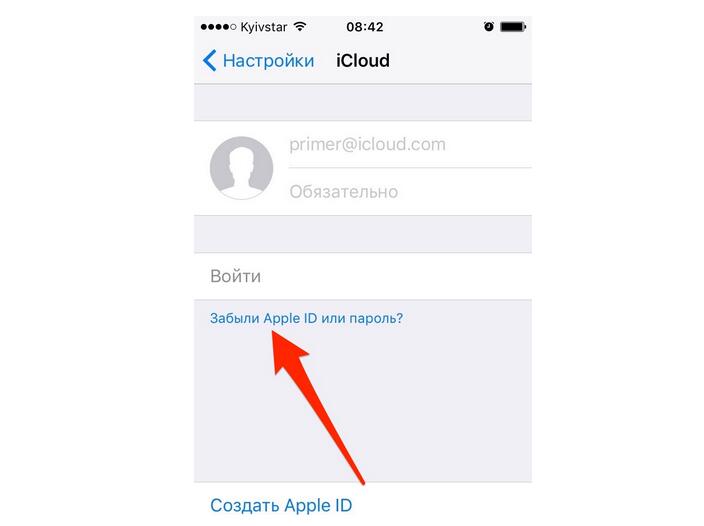
Обратите внимание, что "Айпад" должен быть включен, чтобы "Облако" его обнаружило. В найденном устройстве найдите опцию "Стереть", а затем скопируйте в него самые свежие сохраненные данные гаджета. После этого старая информация на планшетнике будет удалена так же, как и забытый пароль, новая версия загрузится, и вы вновь сможете пользоваться "Айпадом". Проблема, как сбросить пароль на Ipad, будет решена в несколько кликов.
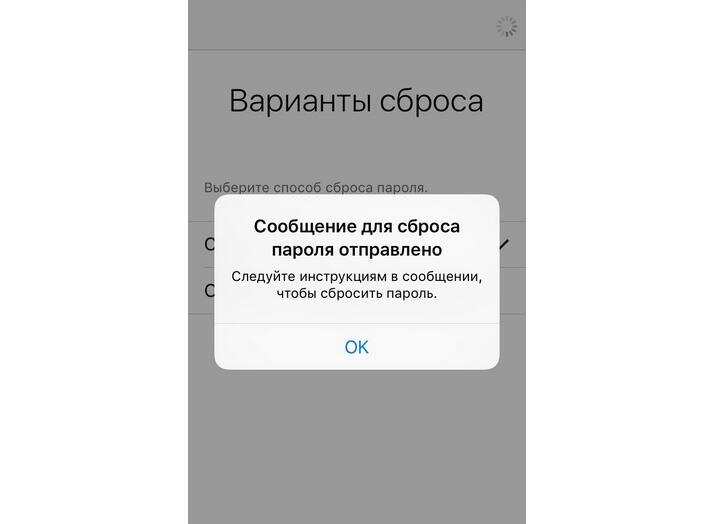
Аварийный сброс пароля
Этот способ рекомендуется только в крайнем случае, если вышеуказанные методы не принесли желаемых результатов. Он самый жесткий, ведь впоследствии вся информация с "Айпада" будет удалена и восстановить без резервной копии ее не удастся.
Если вы обладатель высокоскоростного интернета, то следуйте данной инструкции. Сначала нужно выключить "Айпад", подсоединить к ПК с установленным приложением iTunes и выбрать режим DFU (аварийный). Для этого в течение нескольких секунд держите клавишу питания, затем зажмите кнопку "Домой". Не отпускайте их некоторое время. Уберите палец с кнопки питания, а клавишу "Домой" удерживайте до тех пор, пока не будет запущен режим DFU. Когда аварийный режим установится, на дисплее отобразится уведомление. Программа приступит к удалению всей информации, которая была на планшетнике, и вернет его к заводским настройкам.
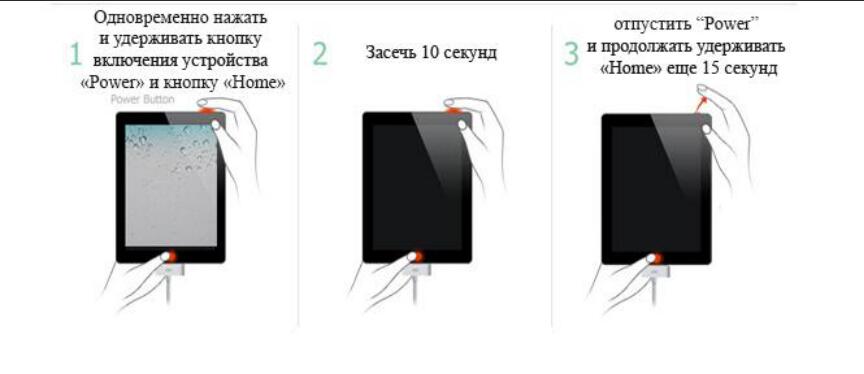
Запустите на компьютере приложение iTunes. Затем кликните на опцию "Восстановить". Процесс восстановления устройства запущен. На компьютере выберите пункт "Новое устройство". ПК будет определять ваш гаджет как неопознанный. Сбросить пароль на "Айпад", как видите, не составит труда, но после этого его будет невозможно восстановить.
Заключение
Секретные цифры вылетели из головы, и вы ни при каких обстоятельствах не можете их вспомнить? Не стоит бояться этой ситуации, ведь теперь вы знаете, как сбросить пароль на "Айпад".
